
打印機驅動程序無法使用怎么辦What to Do When Printer Driver Is Not Working
在現代辦公環境中,打印機是不可或缺的設備之一。然而,很多用戶在使用打印機時常常會遇到驅動程序無法使用的問題。這不僅會影響工作效率,還可能導致數據丟失和其他不必要的麻煩。本文將詳細介紹導致打印機驅動程序無法使用的常見原因以及相應的解決方案。
常見原因Common Causes
打印機驅動程序無法使用的原因有很多,以下是一些最常見的原因:
驅動程序過時
驅動程序是連接打印機和計算機之間的橋梁。如果驅動程序過時,可能會導致打印機無法正常工作。
操作系統不兼容
有時,打印機驅動程序與操作系統之間可能存在兼容性問題,尤其是在更新操作系統后。
連接問題
打印機與計算機之間的連接問題也是導致驅動程序無法使用的常見原因。這可能是由于USB線損壞、網絡連接不穩定等引起的。
打印機設置錯誤
如果打印機的設置不正確,例如默認打印機未設置,可能會導致驅動程序無法正常工作, ,。
防火墻或安全軟件的干擾
一些防火墻或安全軟件可能會阻止打印機驅動程序的正常運行。
檢查驅動程序是否過時Check if the Driver Is
首先,檢查打印機驅動程序是否過時。可以通過以下步驟進行檢查:
訪問設備管理器
在Windows中,右鍵點擊“此電腦”或“我的電腦”,選擇“管理”,然后找到“設備管理器”, ,。
查找打印機
在設備管理器中,找到“打印機”部分,展開列表,找到你的打印機。
檢查驅動程序版本

右鍵點擊打印機圖標,選擇“屬性”,在“驅動程序”選項卡中可以查看驅動程序的版本信息。
與官方網站對比,,
訪問打印機制造商的官方網站,查看是否有更新的驅動程序版本。
如果發現驅動程序過時,建議下載并安裝最新的驅動程序。
更新打印機驅動程序Update Printer Driver
如果確認驅動程序過時,可以按照以下步驟進行更新:
下載最新驅動程序
從打印機制造商的官方網站下載適合你打印機型號和操作系統的最新驅動程序。, ,
卸載舊驅動程序
在設備管理器中,右鍵點擊打印機圖標,選擇“卸載設備”。在卸載過程中,確保勾選“刪除此設備的驅動程序軟件”。
安裝新驅動程序
雙擊下載的驅動程序文件,按照提示進行安裝。
重啟計算機
安裝完成后,重啟計算機以確保新驅動程序生效。
檢查操作系統兼容性Check System
操作系統的更新可能會導致驅動程序不兼容。以下是檢查操作系統兼容性的方法:
查看操作系統版本
在Windows中,點擊“開始”按鈕,選擇“設置”,然后點擊“系統”,在“關于”中可以查看操作系統版本。
訪問打印機制造商網站
在打印機制造商的網站上,查找驅動程序的兼容性信息,確認你的操作系統版本是否支持當前的驅動程序。
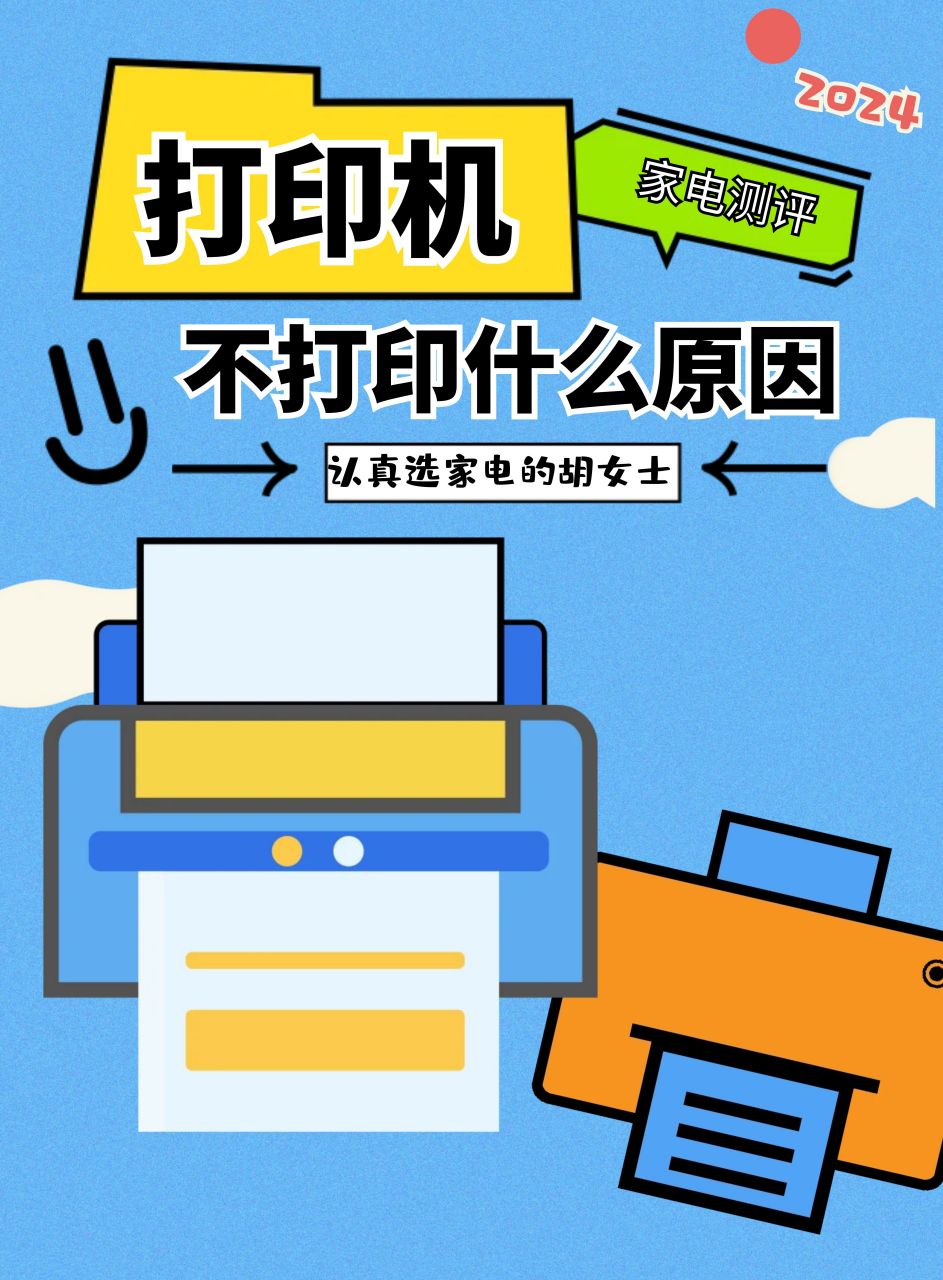
考慮回退操作系統更新
如果更新后出現兼容性問題,可以考慮回退到之前的操作系統版本。
檢查連接問題Check Issues
打印機與計算機之間的連接問題是導致驅動程序無法使用的另一常見原因。可以通過以下步驟檢查連接:
檢查USB線或網絡連接
如果使用USB連接,檢查USB線是否完好無損,嘗試更換USB端口。如果使用網絡連接,確保打印機和計算機在同一網絡下。
打印機狀態
確保打印機處于開機狀態,并且沒有出現錯誤提示,如“紙張不足”或“墨水不足”。
重啟設備
有時,簡單的重啟打印機和計算機可以解決連接問題。
檢查打印機設置Check Printer
有時,打印機的設置不正確也會導致驅動程序無法使用。以下是檢查打印機設置的步驟:
設置默認打印機
在Windows中,點擊“開始”按鈕,選擇“設置”,然后點擊“設備”,選擇“打印機和掃描儀”,確保你的打印機被設置為默認打印機。
打印機隊列
檢查打印機隊列是否有待處理的打印任務,清空隊列可能會解決問題。
打印機屬性
在打印機設置中,檢查打印機屬性,確保所有設置都正確。
檢查防火墻和安全軟件Check and
防火墻或安全軟件可能會阻止打印機驅動程序的正常運行, ,。可以按照以下步驟進行檢查:
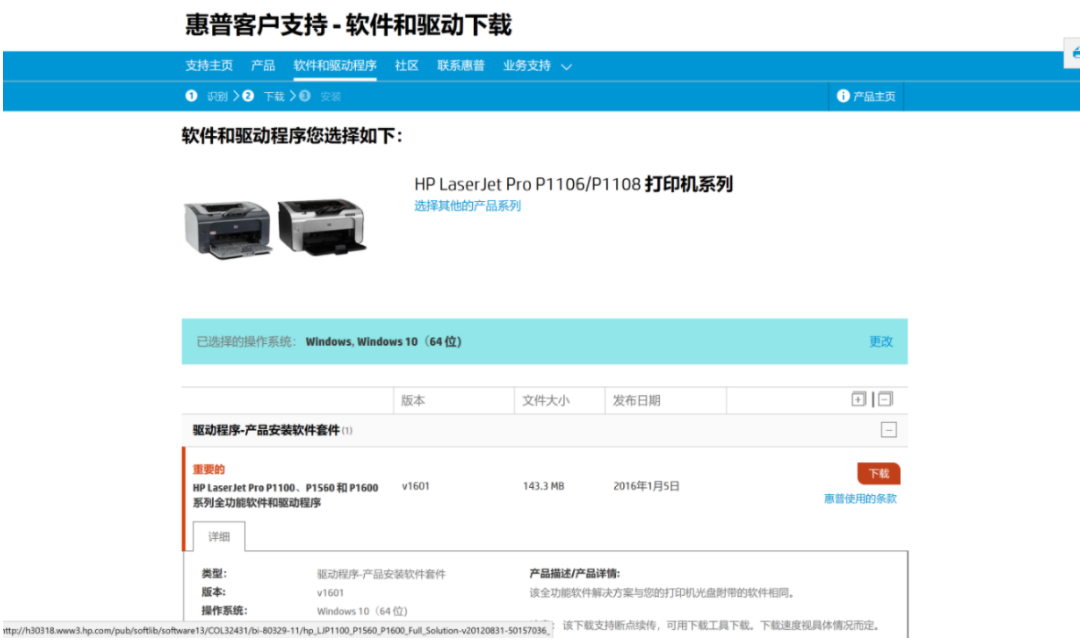
暫時禁用防火墻
在Windows中,訪問“控制面板”,選擇“系統和安全”,然后點擊“Windows 防火墻”,選擇“關閉防火墻”,觀察打印機是否正常工作。
檢查安全軟件設置
如果使用第三方安全軟件,檢查其設置,確保沒有阻止打印機驅動程序的選項。
恢復防火墻設置
如果禁用防火墻后打印機正常工作,建議恢復防火墻設置并添加打印機驅動程序為例外。
重新安裝打印機 the Printer
如果以上步驟都沒有解決問題,可以嘗試重新安裝打印機。以下是重新安裝打印機的步驟:
卸載打印機
在設備管理器中,右鍵點擊打印機圖標,選擇“卸載設備”。
斷開連接
斷開打印機與計算機的連接,等待幾分鐘。
重新連接打印機
重新連接打印機,Windows會自動檢測并嘗試安裝驅動程序。
手動安裝驅動程序
如果Windows未能自動安裝驅動程序,可以手動下載并安裝最新驅動程序。
聯系技術支持Contact Support
如果經過以上步驟仍然無法解決問題,建議聯系打印機制造商的技術支持。提供詳細的問題描述和你已經嘗試過的解決方案,可以幫助技術支持更快地找到解決方案。
總結
打印機驅動程序無法使用的問題雖然常見,但大多數情況下可以通過以上步驟進行解決。定期檢查和更新驅動程序、確保操作系統兼容性、檢查連接和設置等都是維護打印機正常運行的重要措施。希望本文能夠幫助你解決打印機驅動程序無法使用的問題,提高工作效率。